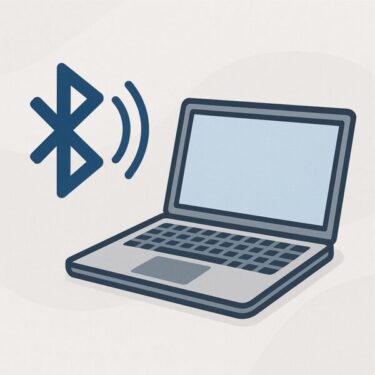「またアップデートに失敗した…」
そう思いながらも、何となくスルーしてしまったことはありませんか?
確かに、再起動が必要だったり、時間がかかることから、後回しにしたくなる気持ちはよくわかります。ですが、アップデートエラーを放置してしまうと、思わぬ不具合や重大なリスクに繋がる可能性があるのです。
この記事では、アップデートエラーを放置するとどうなるのか、そして後悔しないために今できる対策をわかりやすく解説します。
アップデートエラーを放置すると起こり得る深刻なトラブル
まず知っておきたいのは、アップデートは単なる「機能追加」ではなく、セキュリティ対策や脆弱性の修正が主目的だということです。つまり、更新に失敗したままの状態では、以下のようなリスクが高まっていきます。
①セキュリティリスク
マルウェアやウイルスなどに対しての防御が甘くなり、セキュリティリスクが増加します。特に、Windows Defenderの定義ファイルが更新されないと、最新の脅威に対応できません。
②不具合の頻発
特定のアプリやブラウザ、ドライバーが新しい仕様に追いつけず、不具合や動作停止が発生する場合があります。これにより、普段使っているツールや仕事用のソフトが突然使えなくなることも。
③起動しなくなる
システムが不安定になり、エラーの連鎖が発生することです。アップデートがうまく適用されないまま使い続けると、次回以降の更新にも影響が出てしまい、最終的にはWindowsが起動しなくなるケースもあります。
ありがちな誤解「更新しなくても別に困ってないし…」
一見、更新に失敗していても「特に困っていない」と感じる方もいらっしゃいます。しかし、気付かないだけで、裏では不具合の火種が潜んでいることも多いのです。
✔️たとえば
・Wi-Fiが突然切れやすくなった
・印刷ができない
・アプリの起動が遅い
など、「原因不明のトラブル」こそ、アップデートエラーの影響である場合があります。
対策1:まずはエラーコードを記録しよう
✔️アップデートに失敗したときは、表示されるエラーコードをメモしておきましょう。
「0x800f020b」や「0x80070005」などのコードが表示された場合、それぞれ異なる原因と対処法があるため、ネット検索やサポートに問い合わせる際の手がかりになります。
詳しい対処法はこちら>【0x80070005】Windowsエラーの原因と対処法
対策2:Windows Updateのトラブルシューティングツールを実行
Windowsには、自動で問題を診断してくれる「トラブルシューティングツール」が標準で搭載されています。
設定画面から「更新とセキュリティ」→「トラブルシューティング」→「Windows Update」を選んで実行することで、よくある問題の多くは自動で修正されます。
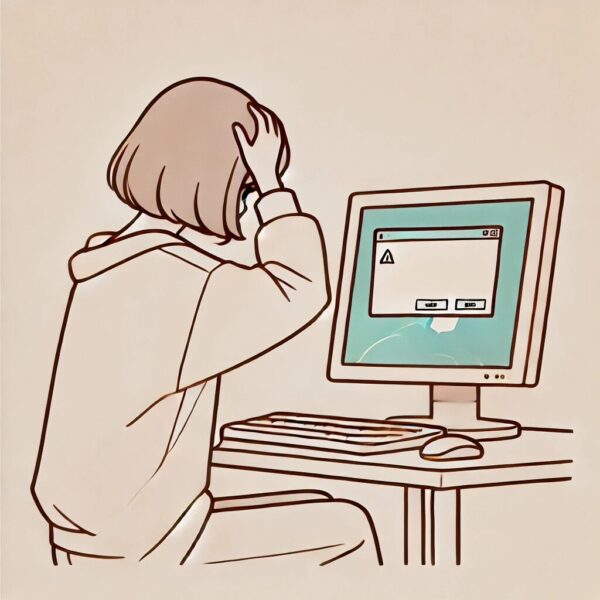
対策3:不要なドライバーや古いデバイスを削除する
✔️古いプリンタードライバーや、もう使用していない外部機器が、更新エラーの原因になることがあります。
デバイスマネージャーを開いて、不要なデバイスを削除しましょう。表示メニューから「非表示のデバイスを表示」することで、過去に接続したままになっているものも確認できます。
対策4:アップデートを一時的に止めて様子を見る
どうしても解決しない場合、Windowsの設定で一時的に更新を保留することも可能です。完全に放置するのではなく、「後日あらためて試す」という姿勢で調整するのがおすすめです。
対策5:必要な更新だけ手動インストールする
Microsoft公式の「Updateカタログ」サイトから、失敗した更新プログラムだけを手動でダウンロード・適用する方法もあります。これにより、他の更新とは切り離して安全に作業を進めることができます。
最後に:アップデートは“予防”の第一歩
Windowsのアップデートエラーは、「今すぐに影響が出るわけではないから」と後回しにされがちです。しかし、それはあくまで“表面上の平穏”でしかありません。
アップデートには、日々進化するウイルスやサイバー攻撃に備えるためのセキュリティ強化だけでなく、システムの安定性向上や機能の改善といった重要な目的があります。
つまり、アップデートに失敗した状態で使い続けるというのは、
「古い鍵のまま、家の防犯を放置している」
ようなものです。また、アップデートエラーを放置してしまうと、その後の更新にも影響を及ぼし、ますます解決が難しくなる傾向があります。
「今はまだ使えてるから大丈夫」と思っていても、ある日突然、「起動しない」「ネットが繋がらない」「大事なアプリが動かない」など、深刻なトラブルに直面するかもしれません。
パソコンは、あなたの大切な作業や情報を支える存在です。だからこそ、
「後悔する前に動く」
という小さな一歩が、将来の安心につながるのです。
ぜひ、この記事で紹介した方法をひとつずつ実践してみてください。